Feilmelding når du starter Windows: «Datafilen for Windows-oppstartskonfigurasjon mangler nødvendig informasjon» (feilkode 0xc0000034)
Summary: Støtte for feilkoden 0xc0000034 sett i en Situasjon med ingen oppstart i Windows 7, 8 og 10.
Symptoms
Datamaskinen starter ikke opp og viser en blåskjerm med feilkode 0xc0000034.
Cause
Ingen informasjon om årsak er tilgjengelig.
Resolution
Innholdsfortegnelse:
Feilmelding når du starter Windows 7: "Windows Boot Configuration Data File is Missing Required Information" (Datafilen for Windows-oppstartskonfigurasjon mangler nødvendig informasjon)
Når du prøver å starte Windows 7, ser du følgende feil:
| Filen: \Boot\BCD-status : 0xc0000034 info: Datafilen for Windows-oppstartskonfigurasjon mangler nødvendig informasjon. |
Informasjon og en løsning på dette problemet er tilgjengelig i følgende Microsoft Knowledge Base
Feilmelding når du starter Windows 8 og Windows 10: "Windows Boot Configuration Data File is Missing Required Information" (Datafilen for Windows-oppstartskonfigurasjon mangler nødvendig informasjon)
Når du prøver å starte Windows 8 eller 10, ser du følgende feilmelding: «Filen Windows Boot Configuration Data is missing required information» (Datafilen for Windows-oppstartskonfigurasjon mangler nødvendig informasjon) (figur 1).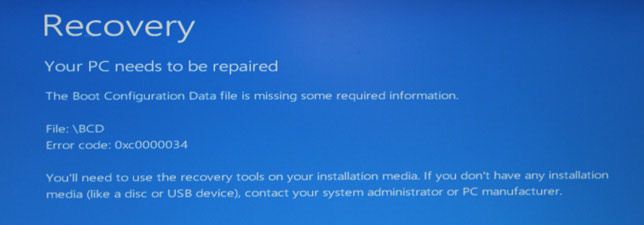
Figur 1
Det finnes et par metoder med flere trinn som kan forsøkes for å løse dette problemet. Begge krever at du har Windows-installasjonsmedier eller en systemreparasjonsdisk.
Første metode: Starte opp i Windows Recovery med Windows-installasjonsmedier.
- Når du starter opp datamaskinen ved hjelp av Windows-installasjonsmediet eller en systemreparasjonsdisk, vises en svart skjerm med «Press any key to boot from CD or DVD» (Trykk på en tast for å starte opp fra CD eller DVD). Trykk raskt på en tast.
- Når den er lastet inn, angir du riktig klokkeslett og tastaturtype.
- Klikk på «Reparer datamaskinen» nederst i venstre hjørne.
- Velg "Troubleshoot" (Feilsøk) fra skjermbildet Choose an Option (Velg et alternativ).
- Klikk på Advanced Options (Avanserte alternativer) på skjermbildet Troubleshoot (Feilsøk).
- Klikk på "Automatic Repair" (Automatisk reparasjon) på skjermbildet Advanced Options (Avanserte alternativer).
- Velg operativsystemet ved å klikke på den tilhørende knappen.
- Windows ser etter problemer på harddisken og kontrollerer at alle nødvendige filer er intakte.
Andre metode: Hvis alternativet Automatisk reparasjon ovenfor ikke hjelper deg med å reparere oppstartsfilene. Du kan prøve å reparere dem ved hjelp av kommandoer som er angitt i ledeteksten under Avanserte alternativer.
- Når du starter opp datamaskinen ved hjelp av Windows-installasjonsmediet eller en systemreparasjonsdisk, vises en svart skjerm med «Press any key to boot from CD or DVD» (Trykk på en tast for å starte opp fra CD eller DVD). Trykk raskt på en tast.
- Når den er lastet inn, angir du riktig klokkeslett og tastaturtype.
- Klikk på «Reparer datamaskinen» nederst i venstre hjørne.
- Velg "Troubleshoot" (Feilsøk) fra skjermbildet Choose an Option (Velg et alternativ).
- Klikk på Advanced Options (Avanserte alternativer) på skjermbildet Troubleshoot (Feilsøk).
- Klikk på Ledetekst.
- Skriv inn følgende kommandoer, og trykk på Enter etter hver kommandolinje:
Bootrec /fixmbr
Bootrec /fixboot
Bootrec /scanos
Bootrec /rebuildbcd
Når du har prøvd disse metodene, starter du opp datamaskinen for å se om problemet er løst. Hvis problemet vedvarer, må du kanskje installere operativsystemet på nytt. Kontakt Dells tekniske kundestøtte hvis du trenger mer hjelp.
